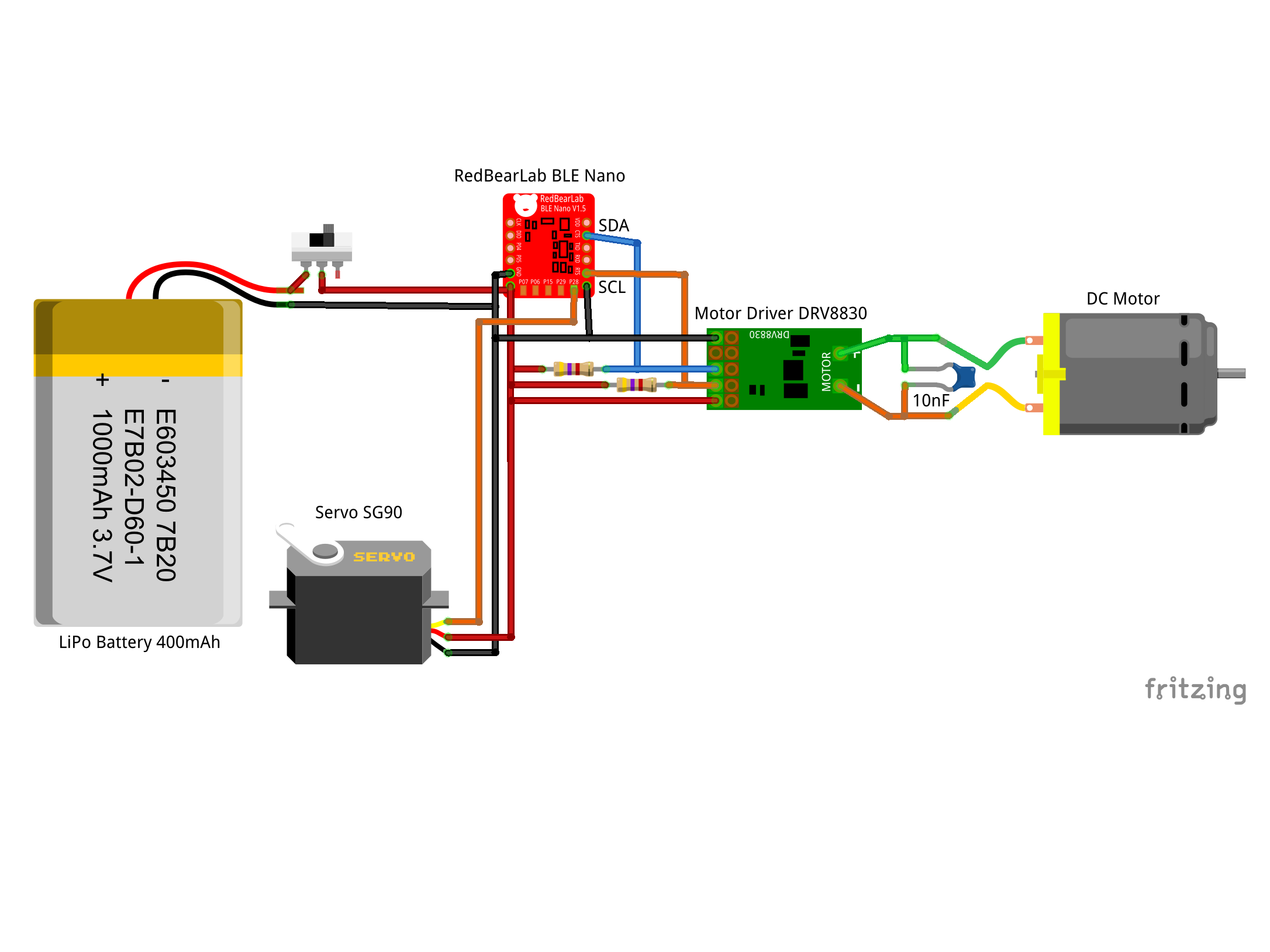
Fritzingパーツ作成方法
本記事にはアフィリエイト広告が含まれます。
シックハックしながらFritzing用パーツ作成したので記載します。
目次
Fritzing(フリッツィング)とは
オープンソースのブレッドボード図、回路図、PCB基板作成用ソフトです。
DLはここで http://fritzing.org/download/
なによりブレッドボード図が綺麗に描けるのが非常に重宝します。
パーツはマイコン、モジュールメーカ各社で用意されてるのですが、なかには存在しない物があるのでパーツを自作する必要があります。以下順を追って。。。。
画像の作成
Inkscapeインストール
Fritzingの画像データはSVGファイルというものらしくイラレとかで作れるようですが、
ここではフリーのInkscapeを使用します。
パーツ画像の作成
- ファイルをSVG形式で保存
アイコン画像の作成
- 先ほど作ったSVGファイルを元にパーツのサイズを長辺が32pxになるように圧縮します(画像はグループ化しとく)。鍵ロックするとアスペクト比が保たれたまま縮む
- パーツ画像と同様の要領でキャンパスを32×32pxにして画像を収める

- アイコン用のSVGとして別名で保存
Fritzingにパーツを登録
- Fritzingを起動しCORE内のIC選択・配置してピン数を作りたいパーツのピン数に変更(奇数の場合 パッケージはSIPを選択)する。

- 配置したICを右クリック [EDIT]でParts Editorが開きます。
“ブレッドボード”タブの状態で [ファイル]-Load image for viewで先ほど作成したパーツのSVGファイル選択 - コネクターでピン選択して名前変更
Select graphicで先ほど描いたパッドやスルーホールを選択しピンの位置を指定する
- “アイコン”タブ選択しファイル[ファイル]-Load image for viewでicon用SVGファイル選択

これで所望のパーツが用意できブレッドボード図がかけるようになりました 🙂
 お父ちゃん
2016.5.17
お父ちゃん
2016.5.17
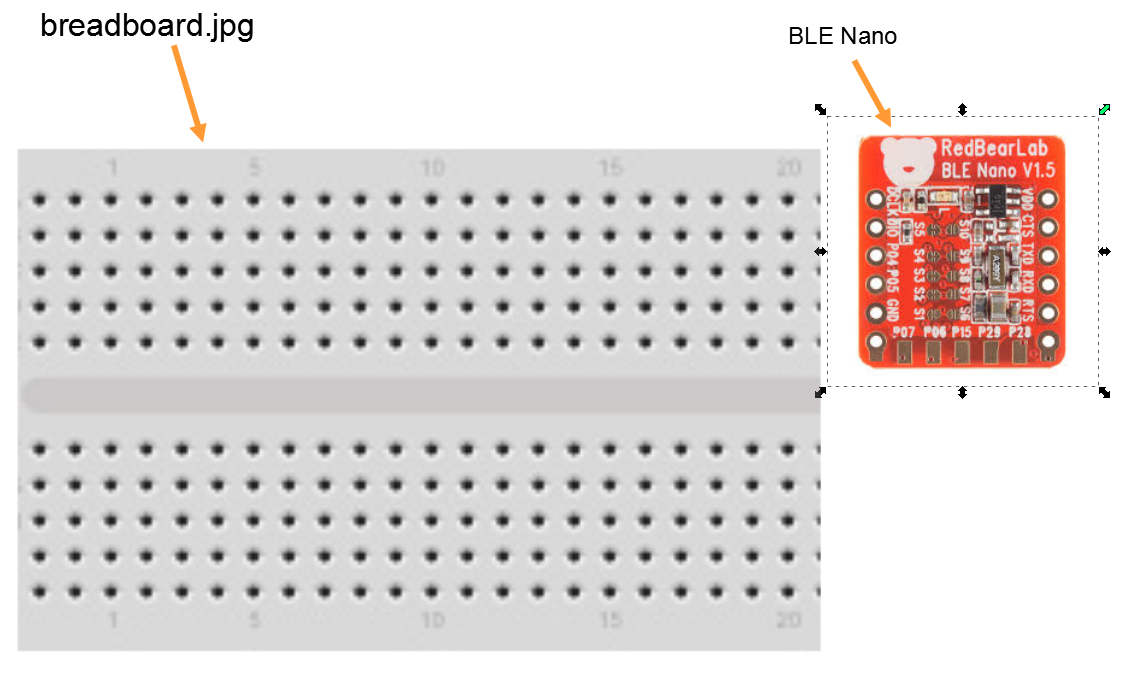
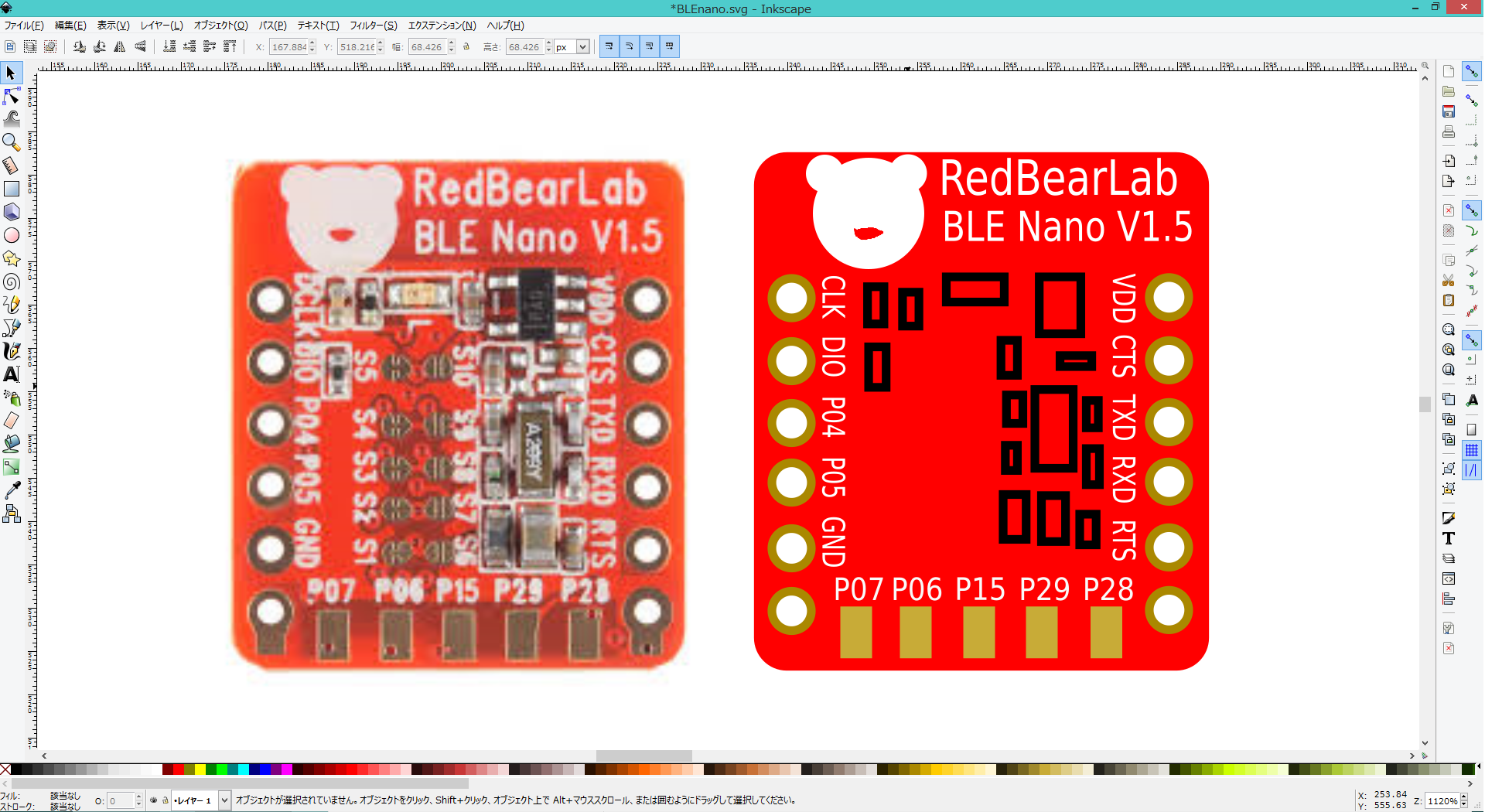
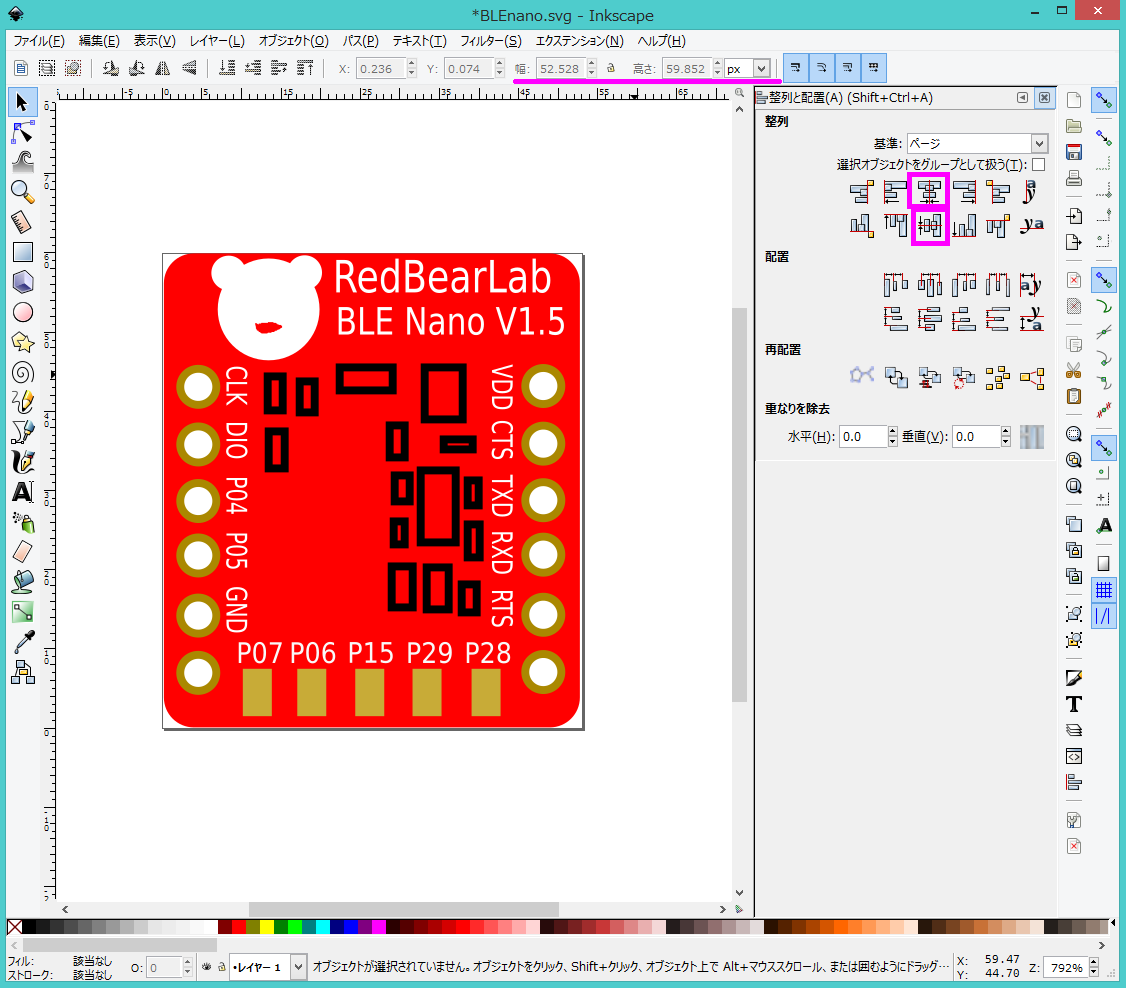
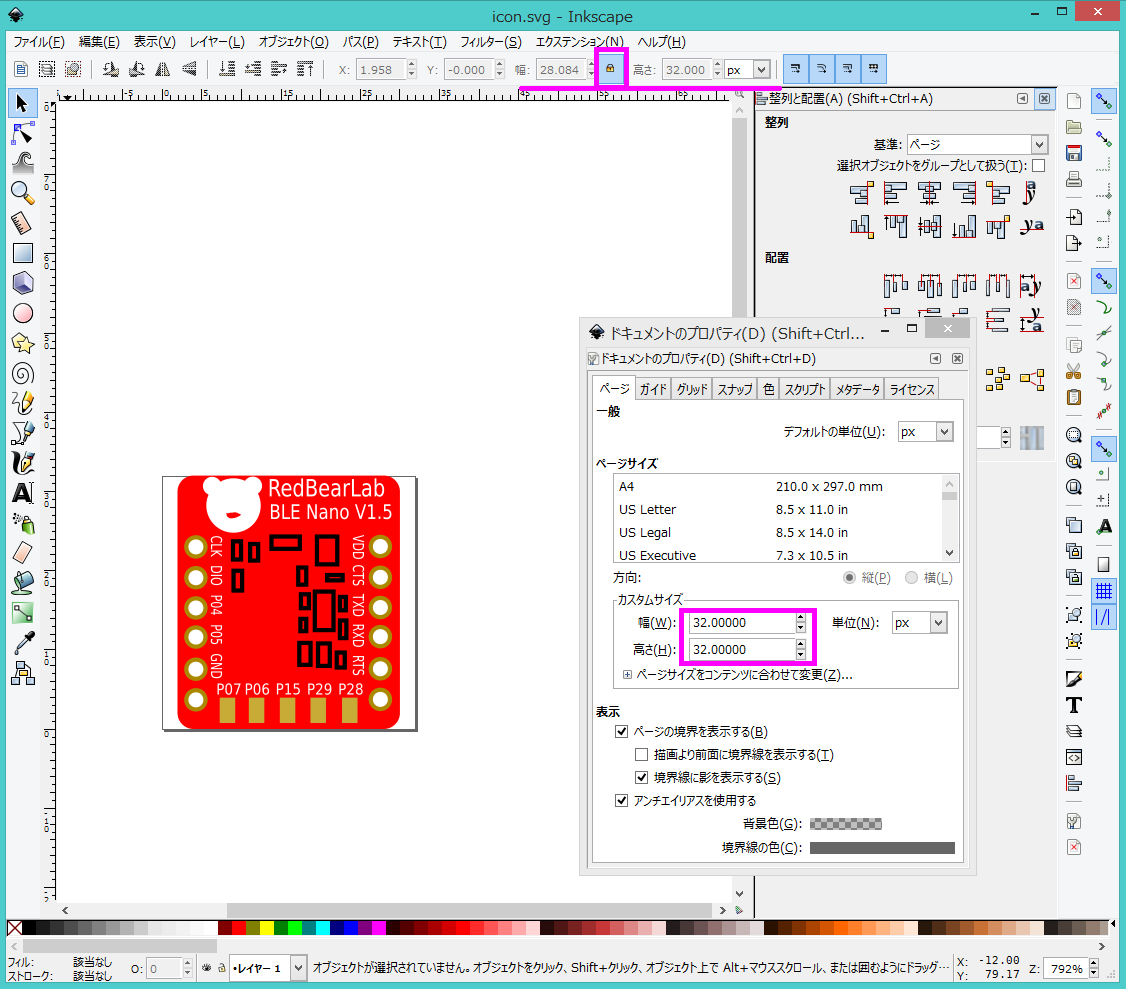
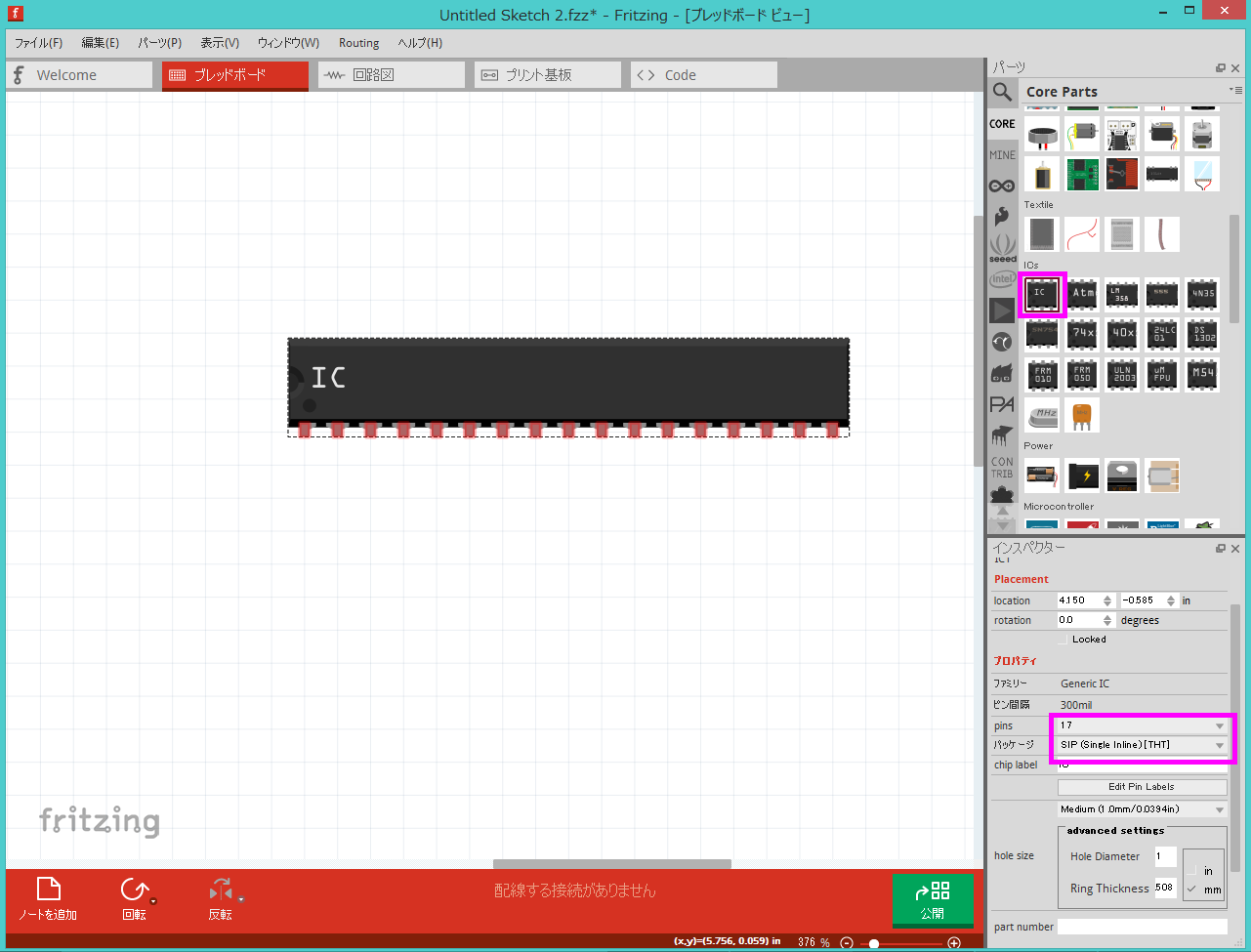
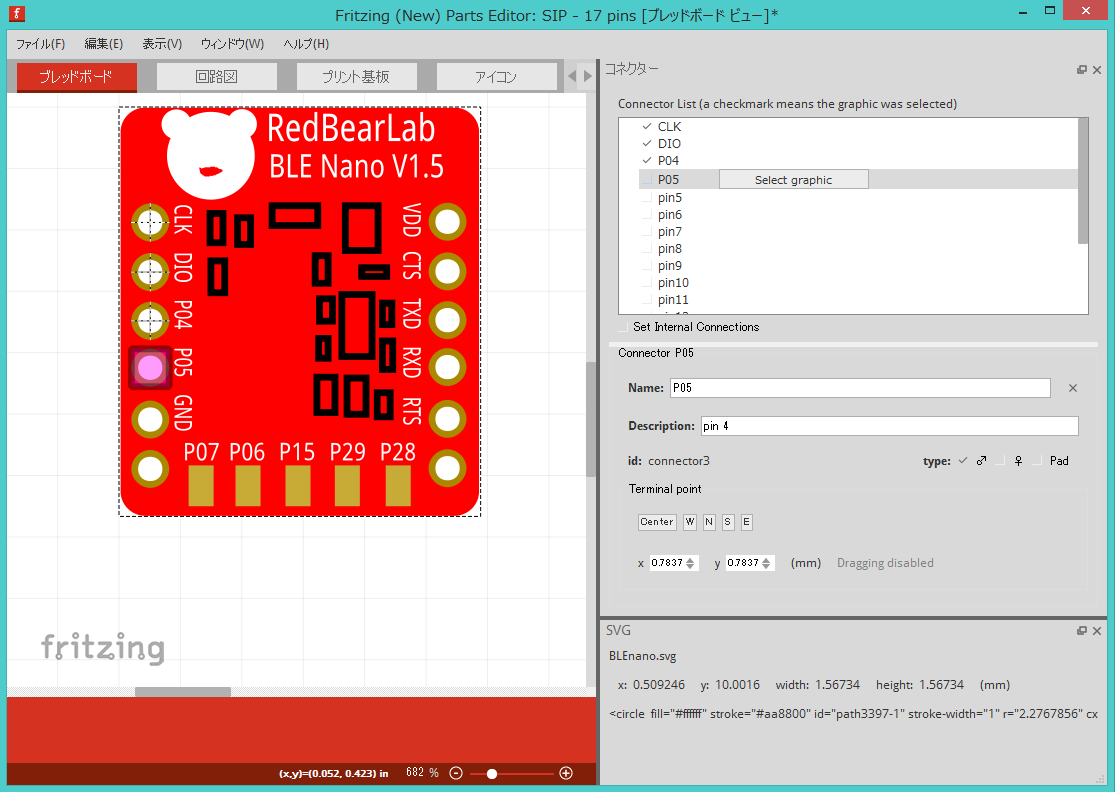
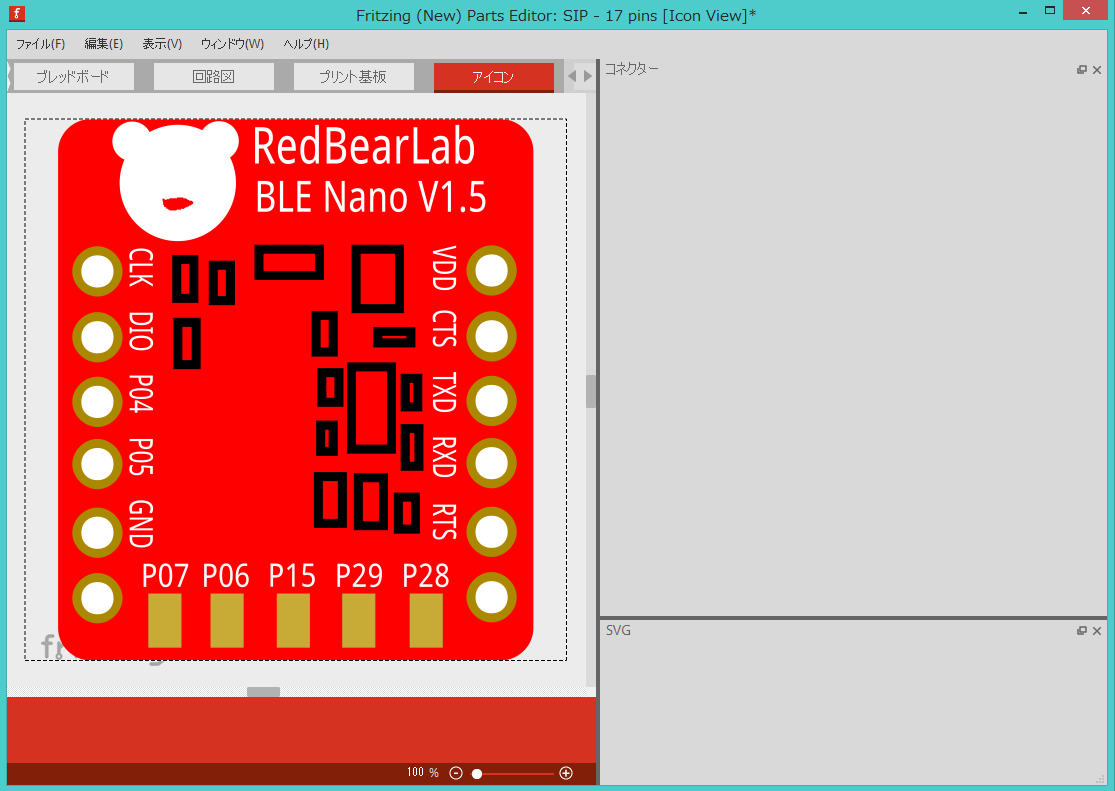
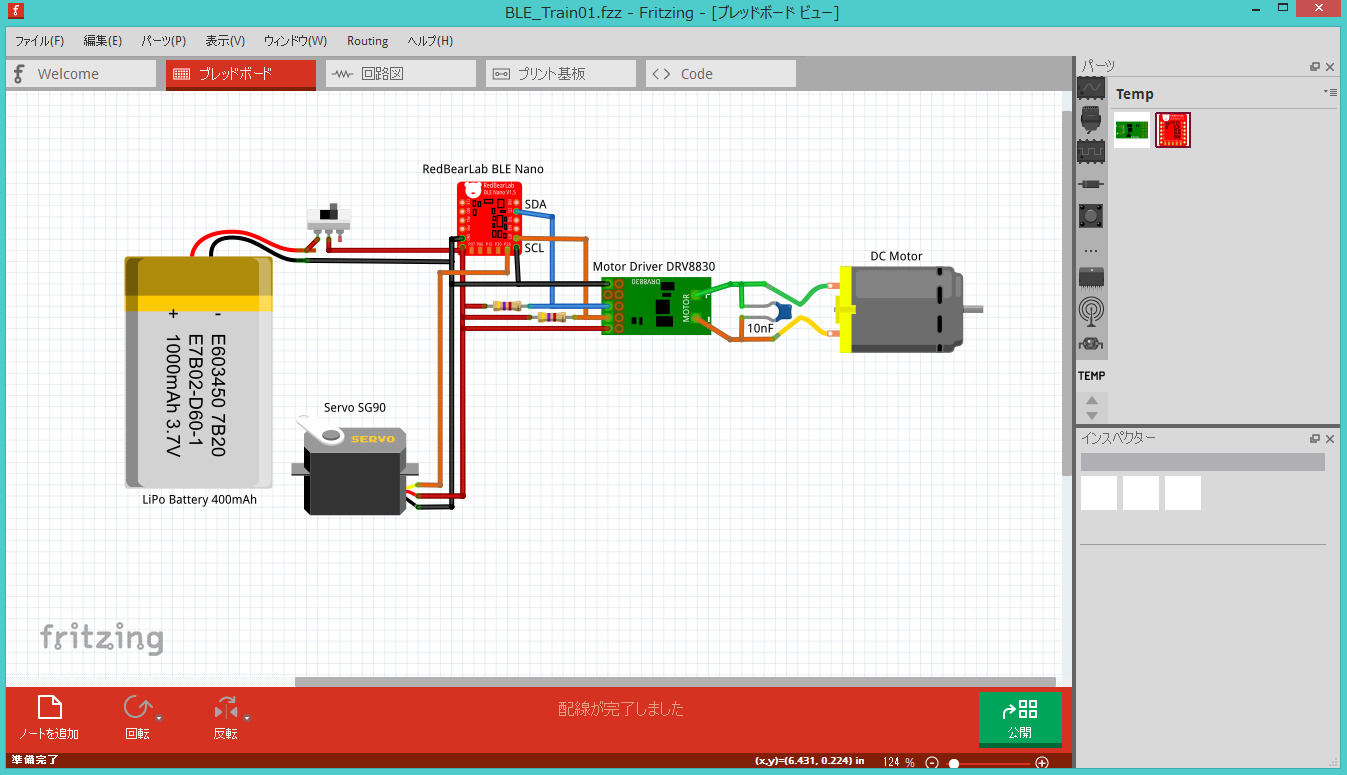


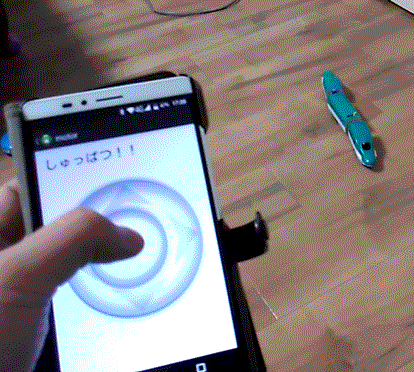


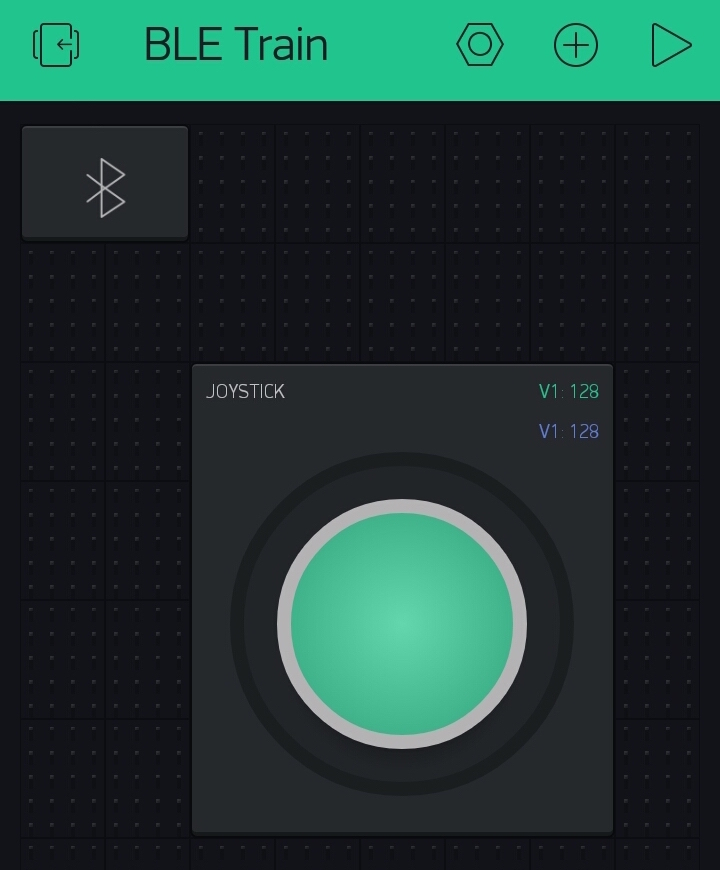

Hi, perfect tutorial.
Could you please give me the fritzing file part of the BLEnano?
Thanks a lot!
Thank you for your comment!
Please download from the following
http://homemadegarbage.0t0.jp/wordpress/wp-content/uploads/2017/01/BLE_Nano.fzz_.zip
Nice, thank you!
こんにちは、チュートリアル参考にさせていただきました。
先のコメントのURLからダウンロードさせていただいた BLE Nano のパーツを使った Fritzing の図を、個人のブログで使わせていただいてもよろしいでしょうか?
自己レスですみません。
ダウンロードしたパーツを使わせていただいたところピンの間隔が合わなかったようなので、
チュートリアルを参考に自作しました。ありがとうございました。
返信遅れてすみません。
ありがとうございます。ブログ拝見させていただきます!